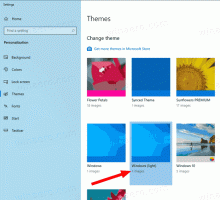Ellenőrizze, hogy a Windows 10 támogatja-e a Modern készenléti állapotot
Hogyan ellenőrizhető, hogy a modern készenlét támogatott-e a Windows 10 rendszerben
A Windows 10 speciális alacsony fogyasztású üzemmódba léphet, ha a hardver támogatja, az úgynevezett alvó üzemmódot. A számítógép gyorsabban térhet vissza alvó üzemmódból, mint hidegindításból. A hardvertől függően számos alvó üzemmód áll rendelkezésre a számítógépen. Az egyik a Modern Standby.
A Windows 10 Modern Standby (Modern Standby) kibővíti a Windows 8.1 Connected Standby teljesítménymodelljét. Csatlakoztatott készenléti állapot, és ennek következtében a Modern Standby lehetővé teszi az azonnali be-/azonnali kikapcsolás felhasználói élményt, hasonlóan az okostelefonok teljesítményéhez. Csakúgy, mint a telefon, az S0 alacsony fogyasztású üresjárati modell lehetővé teszi, hogy a rendszer mindig naprakész maradjon, amikor megfelelő hálózat áll rendelkezésre.
Bár a Modern Standby azonnali be- és kikapcsolást tesz lehetővé, mint például a Connected Standby, a Modern Standby átfogóbb, mint a Windows 8.1 Connected Standby modell. A modern készenléti mód lehetővé teszi a korábban az S3 teljesítményű modellre korlátozódó piaci szegmensek számára, hogy kihasználják az alacsony fogyasztású üresjárati modell előnyeit. A példarendszerek közé tartoznak a rotációs adathordozókon és hibrid adathordozókon (például SSD + HDD vagy SSHD) és/vagy olyan hálózati kártyán alapuló rendszerek, amelyek nem támogatják a csatlakoztatott készenlét összes korábbi követelményét.
A Modern Standby funkciót támogató eszközök készenléti módban csatlakozhatnak a Wi-Fi-hez vagy a vezeték nélküli helyi hálózathoz, vagy le is kapcsolódhatnak.
Harmadik féltől származó eszközök használata nélkül gyorsan ellenőrizheti, hogy eszköze támogatja-e a Modern Standby funkciót.
Annak ellenőrzéséhez, hogy a modern készenléti mód támogatott-e a Windows 10 rendszerben,
- Nyisson meg egy új parancssort
- Írja be a következő parancsot:
powercfg -a. - A kimenetben nézze meg, hogy van-e Készenléti állapot (S0 alacsony fogyasztású üresjárat) Hálózat csatlakoztatva vagy Készenléti állapot (S0 alacsony fogyasztású üresjárat) A hálózat megszakadt vonalak.
- A következő képernyőkép a Modern készenléti módot mutatja be.
- A következő képernyőkép olyan rendszeren készült, amely nem támogatja a Modern Standby funkciót.
Ez az.
Kapcsolódó cikkek:
- Adja hozzá a rendszer felügyelet nélküli alvó állapotának időtúllépését a Windows 10 energiagazdálkodási beállításaihoz
- Alvó üzemmód engedélyezése távirányítóval hozzáadása Megnyílik az Energiagazdálkodási opció a Windows 10 rendszerben
- Készítsen alvásvizsgálati jelentést a Windows 10 rendszerben
- A Windows 10 rendszerben elérhető alvó állapotok keresése
- Az alvó jelszó letiltása a Windows 10 rendszerben
- Hozzon létre leállítási, újraindítási, hibernálási és alvó üzemmód parancsikonokat a Windows 10 rendszerben
- Keresse meg, melyik hardver tudja felébreszteni a Windows 10 rendszert
- Hogyan lehet megakadályozni, hogy a Windows 10 felébredjen az alvó állapotból